Panduan Cara Mengatasi Windows Cannot Connect to the Printer
Mengatasi Windows Cannot Connect to the Printer – Printer merupakan salah satu bentuk alat yang banyak dipakai untuk mencetak hasil pekerjaan yang kita buat di komputer. Di mana di masyarakat kita ada banyak sekali jenis printer yang dijual. Adapun merk printer yang dijual itu seperti halnya adalah Canon, Hp, Epson, masih banyak lagi. Dan rupanya di sini untuk penggunaan dan juga pemakaian printer itu sendiri tak hanya dipakai di wilayah perkantoran saja. Namun rupanya di sini juga banyak di pakai di rumah.
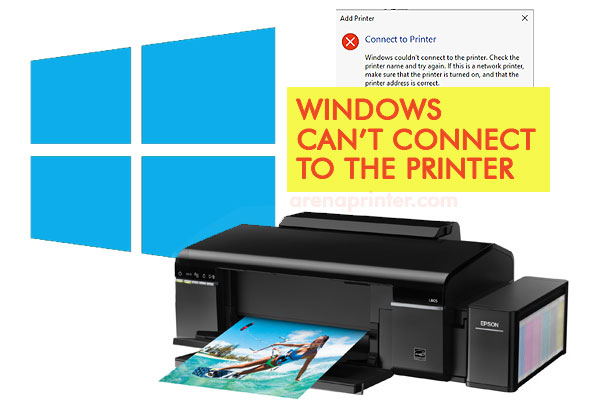
Dan tentu saja di sini dalam menggunakan perangkat komputer kita pasti ingin agar semua bisa berjalan dengan baik. Tapi rupanya di sini seringkali dalam menggunakan ada kesulitan dan bahkan kendala yang terjadi secara tidak terduga. Adapun salah satu masalah yang terjadi adalah windows cannot connect to the printer.
Mungkin dalam mengatasi gangguan tersebut ada beberapa orang yang bisa menangani sendiri. Namun rupanya tidak semua orang paham mengatasi hal tersebut. Bahkan merasa bingung ketika menemui kendala semacam ini.
Nah untuk menjawab rasa keingintahuan dan penasaran anda mengenai cara mengatasi windows cannot connect to the print. Maka dari itu di bawah ini kami akan memberikan informasi yang berguna dan bermanfaat untuk anda mengenai cara mengatasi windows cannot connect to the computer. Penasaran kan? Yuk kita baca dan simak bersama penjelasan yang ada di bawah ini.
Penyebab dari windows cannot connect to the print
Ketika dalam menggunakan printer mengalami windows cannot connect to the print pasti akan berpikir dan bertanya jika printer atau komputer tersebut rusak. Namun rupanya hal itu terjadi karena beberapa masalah yang terjadi pada drive dan sistem. Nah mungkin bagi orang awam yang tidak paham pasti akan merasa sedikit penasaran dan juga ingin tahu. Untuk itu di bawah ini kami akan memberikan informasi untuk anda cara mengatasi windows cannot connect to the printer.
Cara mengatasi windows cannot connect to the computer
Salin file mcsms.
- Pertama, buka windows explorer
- Lalu buka folder c:windows > system 32
- Turunkan sampai ke bawah lalu cari file mcsms dll
- Bila sudah ketemu lalu copy file mscms dll
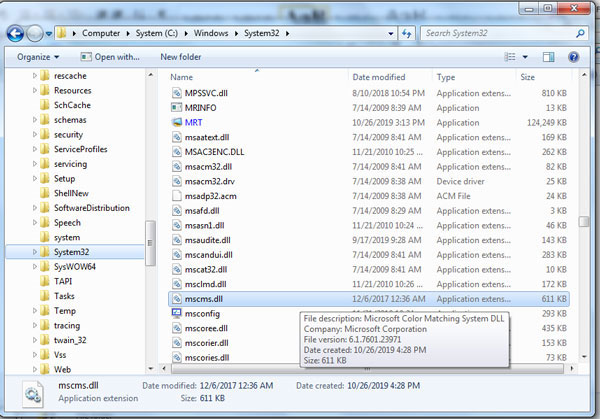
- Kemudian paste ke folder C:Windows > System32 > spooldriversx643 (untuk pengguna Windows 64 bit).
- Untuk pengguna Windows 32 bit, silakan paste disini C:windows > system32 > spooldriversw32x863.
- Selanjutnya silakan keluar dari Windows Explorer.
- Lalu restart PC/laptop yang anda gunakan.
- Selesai.
Restart print spooler startup service
Penyebab lain yang menjadi penyebab komputer sulit tersambung dengan printer adalah fitur service di start up tidak bisa berkerja dengan baik.
- Pertama anda buka Windows Run dengan cara tekan tombol Windows + huruf R.
- setelah itu ketik perintah services.msc lalu tekan Enter atau klik Ok.
- lalu jendela service terbuka, silakan cari service bernama Print Spooler.
- anda bisa tekan huruf P agar proses pencarian berjalan dengan cepat.
- bila sudah ketemu, silakan klik dua kali (double klik) pada Print Spooler.
- setelah itu klik Stop, lalu klik Start dan diakhiri dengan klik Ok.
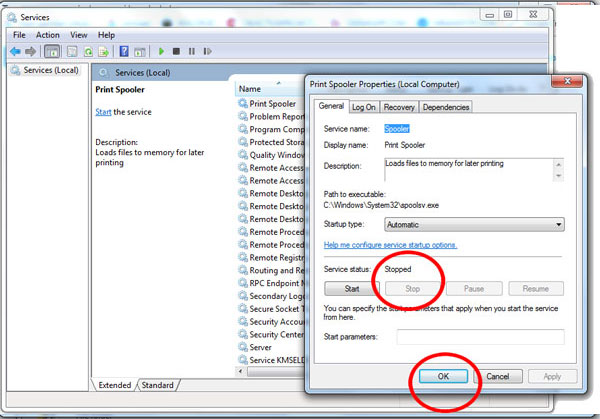
- Setelah Print Spooler Startup Service sudah berhasil anda restart, silakan hubungkan kembali perangkat komputer dengan printer.
Nah itu tadi informasi yang bisa kami bagikan untuk anda semua mengenai cara mengatasi windows cannot connect to the computer sesuai masalah error printer sobat. Semoga informasi yang kami bagikan tadi bisa berguna dan juga bermanfaat untuk anda semua. Terlebih di sini untuk anda yang mengalami masalah windows cannot connect to the computer.
Dan di sini jika anda merasa tertarik dan berminat untuk membaca informasi lain seputar perbaikan printer secara lebih mendalam lagi. Anda bisa membaca dan juga menyimak pada web kami di https://arenaprinter.com






